Observação
O acesso a essa página exige autorização. Você pode tentar entrar ou alterar diretórios.
O acesso a essa página exige autorização. Você pode tentar alterar os diretórios.
Importante
Gerenciamento de Risco Interno do Microsoft Purview correlaciona vários sinais para identificar potenciais riscos internos maliciosos ou inadvertidos, como roubo de IP, fuga de dados e violações de segurança. A Gestão de Riscos Internos permite que os clientes criem políticas para gerir a segurança e a conformidade. Criados com privacidade por predefinição, os utilizadores são pseudonimizados por predefinição e os controlos de acesso baseados em funções e os registos de auditoria estão implementados para ajudar a garantir a privacidade ao nível do utilizador.
Identificar o acesso a recursos físicos prioritários e correlacionar a atividade de acesso a eventos de utilizador é um componente importante da sua infraestrutura de conformidade Gerenciamento de Risco Interno do Microsoft Purview. Estes recursos físicos representam localizações prioritárias na sua organização, como edifícios da empresa, datacenters ou salas de servidor. As atividades de risco interno podem estar associadas a utilizadores que trabalham horas invulgares, a tentar aceder a estas áreas confidenciais ou seguras não autorizadas e a pedidos de acesso a áreas de alto nível sem necessidades legítimas.
Dica
Se você não é um cliente E5, use a avaliação das soluções do Microsoft Purview de 90 dias para explorar como os recursos adicionais do Purview podem ajudar sua organização a gerenciar as necessidades de segurança e conformidade de dados. Comece agora no hub de avaliações do Microsoft Purview. Saiba mais detalhes sobre os termos de inscrição e avaliação.
Com os recursos físicos prioritários ativados e o conector de dados de badging físico configurado, a Gestão de Riscos Internos integra sinais dos seus sistemas de controlo físico e acesso com outras atividades de risco do utilizador. Ao examinar padrões de comportamento em sistemas de acesso físico e correlacionar estas atividades com outros eventos de risco interno, a Gestão de Riscos Internos pode ajudar os investigadores e analistas de conformidade a tomar decisões de resposta mais informadas para alertas.
O acesso a recursos físicos prioritários é classificado e identificado nas informações de forma diferente do acesso a recursos não prioritários. Por exemplo, a sua organização tem um sistema de incorreto para utilizadores que regem e aprovam o acesso físico a áreas de projeto sensíveis e de trabalho normais. Tem vários utilizadores a trabalhar num projeto confidencial e estes utilizadores regressarão a outras áreas da sua organização quando o projeto estiver concluído. À medida que o projeto confidencial se aproxima da conclusão, quer certificar-se de que o trabalho do projeto permanece confidencial e de que o acesso às áreas do projeto é rigorosamente controlado.
Opta por ativar o conector de dados de badging físico no Microsoft 365 para importar informações de acesso do seu sistema de badging físico e especificar recursos físicos prioritários na Gestão de Riscos Internos. Ao importar informações do seu sistema de badging e correlacionar as informações de acesso físico com outras atividades de risco identificadas na Gestão de Riscos Internos, repara que um dos utilizadores no projeto está a aceder aos escritórios do projeto após o horário normal de trabalho e também está a exportar grandes quantidades de dados para um serviço de armazenamento na nuvem pessoal a partir da área de trabalho normal. Esta atividade de acesso físico associada à atividade online pode apontar para um possível roubo de dados e os investigadores e analistas de conformidade podem tomar as medidas adequadas, conforme ditado pelas circunstâncias deste utilizador.
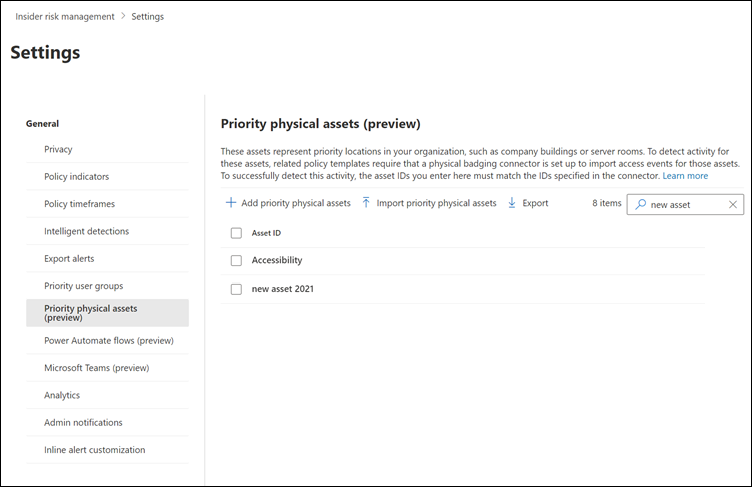
Configurar recursos físicos prioritários
Para configurar recursos físicos prioritários, configure o conector de badging físico e utilize os controlos de definição na solução Gestão de Riscos Internos. Para configurar recursos físicos prioritários, tem de ser membro do grupo de funções Gestão de Risco Interno ou Gestão de Risco Interno Administração.
Siga os passos de configuração da Gestão de Riscos Internos no artigo Introdução à Gestão de Riscos Internos . No Passo 3, certifique-se de que configura o conector De mau estado físico.
Importante
Para que as políticas de Gestão de Riscos Internos utilizem e correlacionem dados de sinal relacionados com utilizadores de saída e terminados com dados de eventos das suas plataformas de controlo físico e acesso, também tem de configurar o conector de RH do Microsoft 365. Se ativar o conector De mau funcionamento físico sem ativar o conector de RH do Microsoft 365, as políticas de Gestão de Riscos Internos só processarão eventos para atividades de acesso físico para os utilizadores na sua organização.
Inicie sessão no portal do Microsoft Purview com as credenciais de uma conta de administrador na sua organização do Microsoft 365, selecione Definições no canto superior direito da página e selecione Gestão de Riscos Internos para abrir as definições da Gestão de Riscos Internos e, em seguida, selecione Prioridade dos recursos físicos.
Na página Ativos físicos prioritários , pode adicionar manualmente os IDs dos recursos físicos importados pelo conector Desativação física ou importar um ficheiro CSV de todos os IDs de recursos físicos importados pelo conector de badging físico:
- Para adicionar manualmente IDs de recursos físicos, selecione Adicionar recursos físicos prioritários, introduza um ID de recurso físico e, em seguida, selecione Adicionar. Introduza outros IDs de recursos físicos e, em seguida, selecione Adicionar recursos físicos prioritários para guardar todos os recursos introduzidos.
- Para adicionar uma lista de IDs de recursos físicos a partir de um ficheiro CSV, selecione Importar recursos físicos prioritários. Na caixa de diálogo explorador de ficheiros, selecione o ficheiro CSV que pretende importar e, em seguida, selecione Abrir. Os IDs de recursos físicos dos ficheiros CSV são adicionados à lista.
Nas definições, selecione Indicadores de política.
Na página Indicadores de política, aceda à secção Indicadores de acesso físico e, em seguida, selecione a caixa Acesso físico após terminação ou acesso falhado a elementos confidenciais marcar.
Selecione Salvar.
Eliminar um recurso físico prioritário
Tem de ser membro do grupo de funções Gestão de RiscosInternos ou Administradores de Gestão de Riscos Internos para eliminar um recurso físico prioritário.
Importante
Eliminar um elemento físico prioritário remove-o do exame por qualquer política ativa à qual tenha sido anteriormente incluído. Os alertas gerados por atividades associadas ao recurso físico prioritário não são eliminados.
- Inicie sessão no portal do Microsoft Purview como membro do grupo de funções Gestão de RiscosInternos ou Administradores de Gestão de Riscos Internos .
- Selecione Definições no canto superior direito da página.
- Selecione Gestão de Riscos Internos para aceder às definições da Gestão de Riscos Internos.
- Selecione Prioridade dos recursos físicos.
- Na página Prioridade dos recursos físicos , selecione o elemento que pretende eliminar.
- Selecione Excluir.